flash动画可以制作多种多样的课件,而且简单又方便,下面是小编为大家推荐小学flash动画课件的内容,希望能够帮助到你,欢迎大家的阅读参考。
方法/步骤
1
上网搜索并下载Flash CS3 PRO,安装过程很简单,直接点击下一步即可完成。完成后按照提示重新启动计算机,即可正常使用。
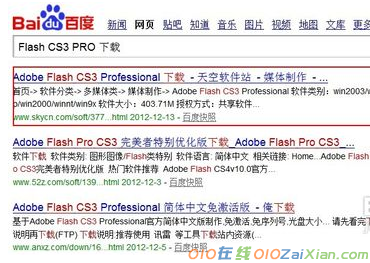
2
打开Flash,点击“文件”-“新建”,在弹出的'窗口中选择“Flash幻灯片演示文档”,然后点击“确定”正式进入编辑界面。
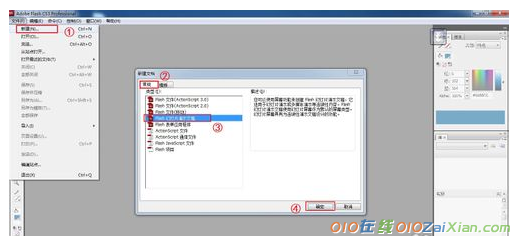
3
点击“插入”-“新建元件”,新建一个名为“背景”的图形元件,点击“确定”后进入“背景编辑”界面。选择“文件”-“导入”-“导入文件到库”,选择一个背景图片导入库中。
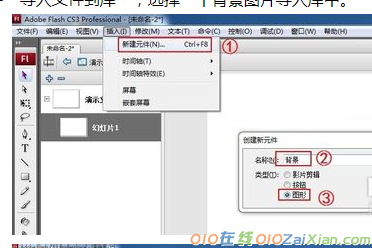
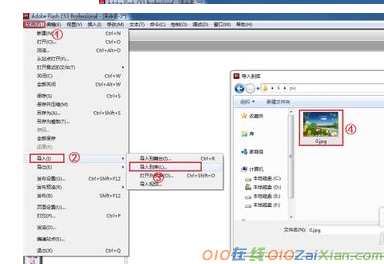
4
双击库中的图形元件“背景”,进入“背景”元件编辑状态,然后将导入到库中的背景图片拖入到当前窗口中,就完成了“背景”元件的修改操作。

5
点击窗口左侧的“幻灯片1”进入幻灯片编辑状态,将库中的“背景”元件拖放到当前窗口中。然后选择工具栏中的文字工具,为当前幻灯片添加文件“百度经验 --经验来源于生活”。

6
在“幻灯片1”上右击,从弹出的菜单中选择“插入屏幕类型”-“幻灯片”,新建一个新的“幻灯片2”。选择工具栏中的“选择”工具,点击幻灯片1的窗口,然后选择一种背景色进行填充,然后选择“文字”工具。在幻灯片2上输入文本“欢迎交流”文本字样,并设置字体的大小和颜色。
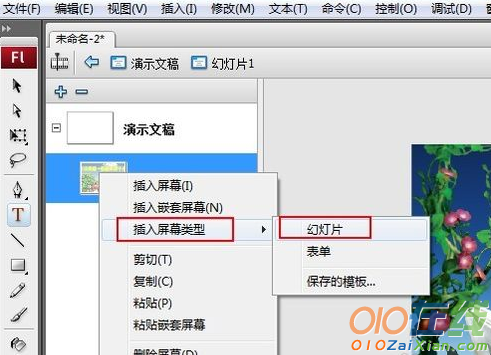
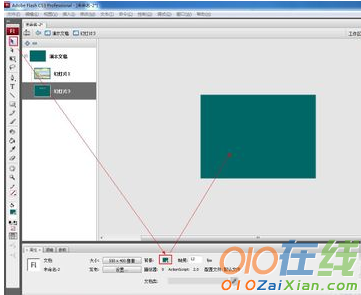

7
选择“幻灯片1”,然后点击“窗口”→“行为”,打开“行为”面板。
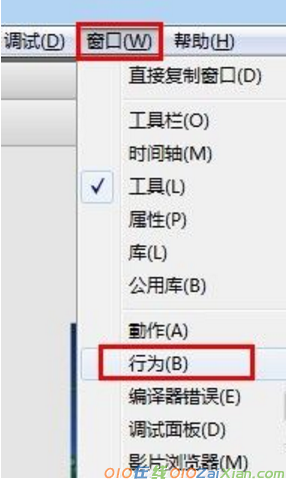
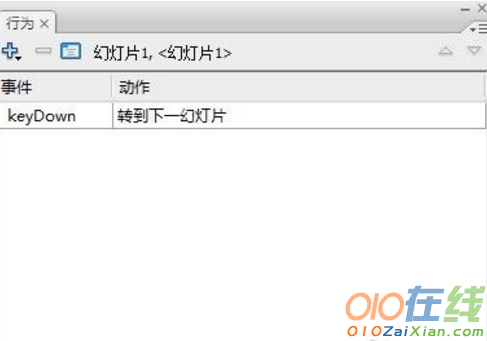
8
点击“行为“面板中的”+“号,从弹出的的下拉列表中选择”屏幕“→”转到下一幻灯片“。
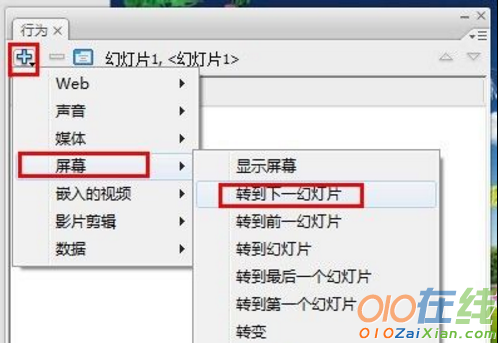
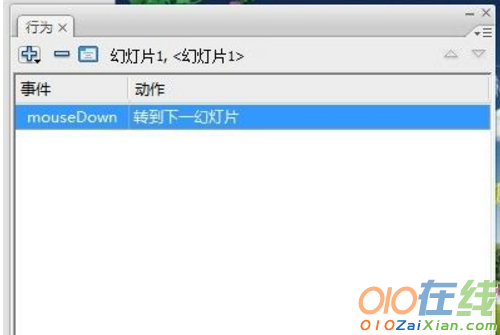
9
最后发布制作的幻灯片文档。选择“文件”-“发布设置”,打开“发布设置”对话框,勾选“Flash(*.,swf)”,输入要发布的文件名,最后点击“发布”按钮发布即可。

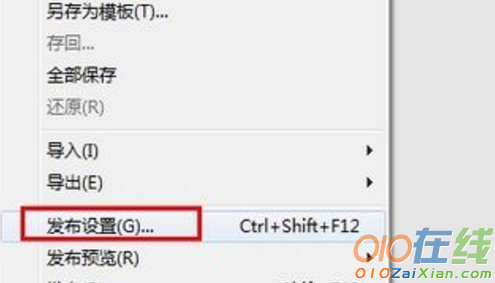
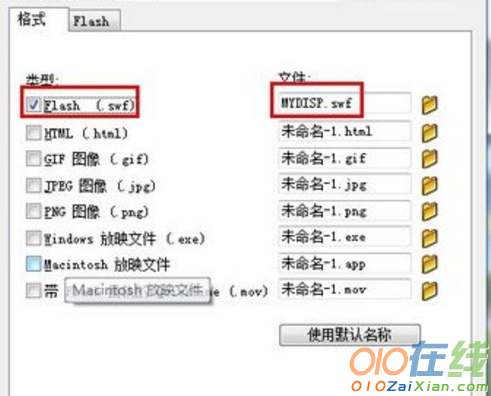
10
找到生成的文件”MYDISP.swf“文件,然后右击,选择”Adobe Flash Player 9.0“打开,然后就可以测试一下效果啦。当点击第一张幻灯片时就要转到下一张幻灯片上。至此,整个幻灯片制作过程完成,大家可以依据这个制作原理,制作出自己喜欢的幻灯片来。
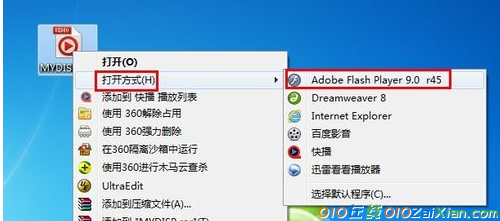


【小学flash动画课件制作方法】相关文章:
8.小学动画课件
本文来源:https://www.010zaixian.com/jiaoan/2381094.htm